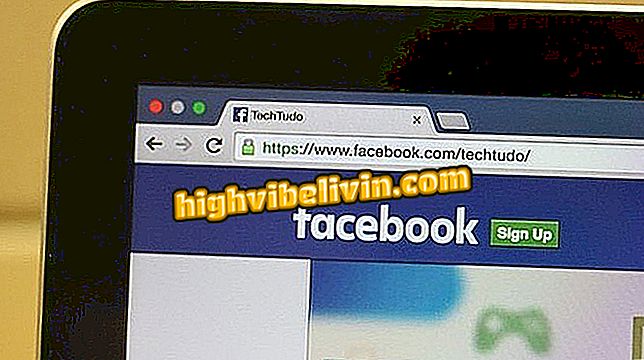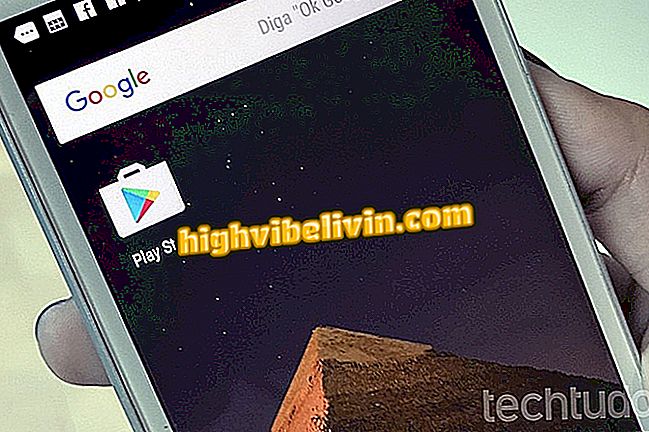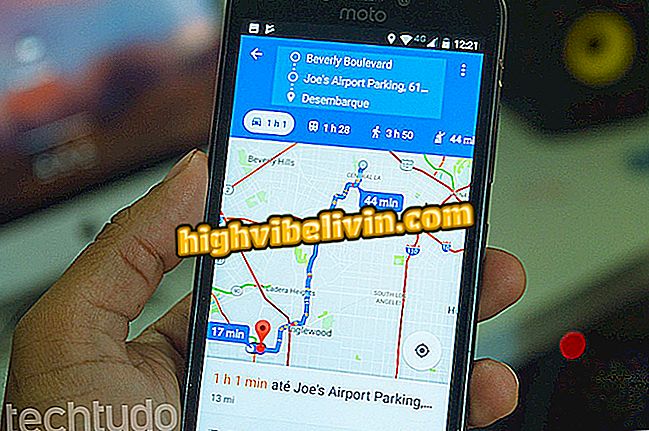Wie kann man Windows 7 schneller machen? Siehe sieben Tipps
Windows 7 ist eine der bekanntesten Versionen des Microsoft-Betriebssystems, so dass es neun Jahre nach seiner Veröffentlichung immer noch weit verbreitet ist. Wie bei jedem Betriebssystem kann jedoch die Ansammlung von Dateien und anderen Faktoren zu Verzögerungen und Behandlungen auf dem Computer führen, auf dem die Software ausgeführt wird.
LESEN SIE: 8 Dinge, die Sie tun und die Ihren Computer verlangsamen
In diesem Lernprogramm finden Sie sieben Tipps, um das Problem zu lösen, ohne etwas installieren zu müssen. Dazu gehören native Windows-Tools, z. B. das Defragmentieren der Festplatte, das Entfernen von Viren und Malware, das Löschen temporärer Dateien und das Entfernen von Festplatten. Schauen Sie sich die folgenden Tricks an, um Windows 7-PCs schneller zu machen.

Gehen Sie wie folgt vor, um den Windows 7-PC mit nur systemeigenen Tools zu beschleunigen
Möchten Sie Handy, Fernseher und andere Rabattprodukte kaufen? Kennen Sie den Vergleich
1. Deaktivieren Sie Programme, die mit Windows beginnen
Schritt 1. Geben Sie im Startmenü "msconfig" in die Suche ein und drücken Sie "Enter".

Suchen Sie in Windows 7 Search nach Systemeinstellungen
Schritt 2. Deaktivieren Sie unter "Start" die Kontrollkästchen auf der linken Seite, um zu verhindern, dass Programme beim Start von Windows automatisch geöffnet werden. Lassen Sie native Treiber, Antivirenprogramme und Anwendungen als wichtige Software aktiviert. Deaktivieren Sie jedoch nicht alle Programme, die der Computer nicht benötigt, z. B. Voice-Chats, Musik-Apps und Spiele usw. Dann drücken Sie "OK";

Deaktivieren Sie Programme, die für Windows 7 nicht erforderlich sind
Schritt 3. Klicken Sie auf "Neustart", um die Änderungen zu übernehmen.

Starten Sie Windows 7 neu, um die beim Start vorgenommenen Änderungen anzuwenden
2. Führen Sie eine Datenträgerbereinigung durch
Schritt 1. Um nicht benötigte Dateien zu bereinigen und die Leistung Ihres Computers zu verringern, klicken Sie mit der rechten Maustaste auf die lokale Festplatte und wählen Sie die Option "Eigenschaften".

Greifen Sie auf die Eigenschaften der lokalen Festplatte in Windows 7 zu
Schritt 2. Klicken Sie im neuen Bildschirm auf das Symbol "Disk Cleanup".

Öffnen Sie die Optionen für die Datenträgerbereinigung in Windows 7
Schritt 3. Markieren Sie die Dateien, die gelöscht werden sollen, und drücken Sie "Enter", um den Vorgang zu starten. Die Reinigung kann je nach Anzahl der auszuschließenden Dateien und der PC-Leistung einige Minuten dauern.

Markieren Sie die zu löschenden Dateien und beginnen Sie mit der Reinigung in Windows 7
3. Defragmentieren Sie das System
Schritt 1. Um Ihren Computer zu defragmentieren, klicken Sie mit der rechten Maustaste auf die Festplatte und wählen Sie die Option "Eigenschaften".

Greifen Sie auf die Eigenschaften der lokalen Festplatte in Windows 7 zu
Schritt 2. Klicken Sie unter "Extras" auf "Optimieren" (jetzt Desfragment).

Öffnen Sie das Windows 7-Defragmentierungsprogramm
Schritt 3. Wählen Sie im nächsten Fenster "Analysieren" und lassen Sie das Programm den Fragmentierungsgrad der HD überprüfen. Wenn es fertig ist, drücken Sie das Symbol "Defragmentierung der Festplatte", um den Vorgang zu starten.

Scannen Sie und starten Sie den HD-Defragmentierungsvorgang
4. Schalten Sie die visuellen Effekte aus
Schritt 1. Klicken Sie im Startmenü mit der rechten Maustaste auf "Computer" und gehen Sie zu "Eigenschaften".

Greifen Sie auf die Computereigenschaften in Windows 7 zu
Schritt 2. Klicken Sie auf "Erweiterte Systemeinstellungen", um auf die Einstellungen für visuelle Effekte zuzugreifen.

Geben Sie die erweiterten Einstellungen in Windows 7 ein
Schritt 3. Klicken Sie auf der Registerkarte "Leistung" auf das Symbol "Einstellungen", um einen neuen Bildschirm zu öffnen.

Wechseln Sie zu den erweiterten Optionen für die Leistung von Windows 7
Schritt 4. Aktivieren Sie abschließend das Kästchen mit der Option "Für beste Leistung anpassen". Bestätigen Sie die Aktion in "Ok".

Aktivieren Sie die Option, die die Leistung von Windows 7 begünstigt
5. Ändern Sie die Energieoptionen
Schritt 1. Rufen Sie die "Systemsteuerung" über das Startmenü auf.

Öffnen Sie die Windows 7-Systemsteuerung
Schritt 2. Gehen Sie zu "Hardware und Sound".

Greifen Sie auf die Hardware- und Soundoptionen von Windows 7 zu
Schritt 3. Wählen Sie "Energieoptionen" aus.

Wechseln Sie zu den Energieoptionen, um das Windows 7-Verbrauchsprofil zu konfigurieren
Schritt 4. Klicken Sie auf den Pfeil, um eine zusätzliche Option zu öffnen, und aktivieren Sie "Hochleistung", um den Energieplan anzupassen. Es ist erwähnenswert, dass der Hochleistungsplan folglich mehr Strom verbraucht, jedoch die Geschwindigkeit und Effizienz des Computers verbessert.

Legen Sie den Energieplan für hohe Leistung in Windows 7 fest
6. Suchen Sie nach Viren und Malware
Schritt 1. Viren und Malware können auch zu einer Verlangsamung des Systems führen. Suchen Sie bei der Suche im Startmenü nach dem systemeigenen Schutztool "Windows Defender" und drücken Sie "Enter".

Starten Sie Windows Defender auf Ihrem Computer
Schritt 2. Drücken Sie "Scannen" und lassen Sie das Programm den Computer scannen. Löschen Sie Dateien, die als schädlich für das System gemeldet wurden.

Scannen Sie Ihren Computer nach Viren und Malware
7. Deaktivieren Sie den Indexdienst
Schritt 1. Der Indexierungsdienst führt Suchvorgänge nach Dateien und Ordnern schneller durch, belastet jedoch die Verarbeitung des Computers. Um diese Windows-Funktion zu deaktivieren, klicken Sie mit der rechten Maustaste auf die Festplatte und wählen Sie "Eigenschaften".

Greifen Sie auf die Eigenschaften der lokalen Festplatte in Windows 7 zu
Schritt 2. Deaktivieren Sie das Kontrollkästchen, das im Bild angezeigt wird, und klicken Sie auf "OK".

Deaktivieren Sie die obige Option, um den Windows 7-Indexierungsdienst zu deaktivieren
So entsperren Sie Windows 7 Ultimate-Designs Siehe im Forum.

So programmieren Sie einen Windows-Computer so, dass er alleine heruntergefahren wird